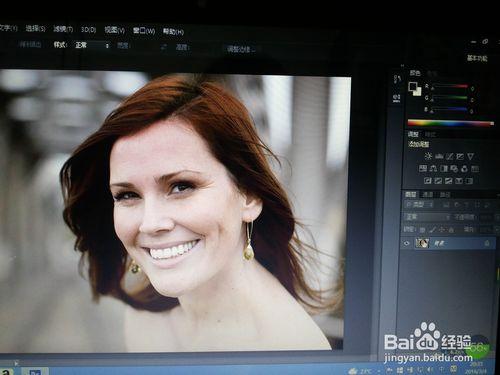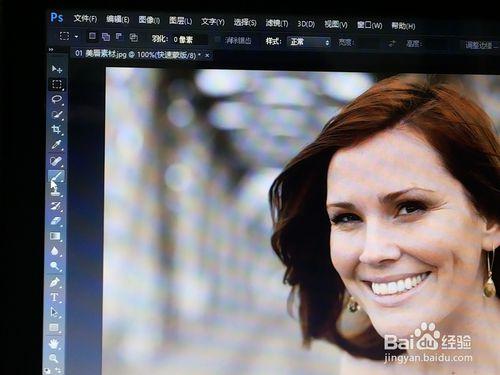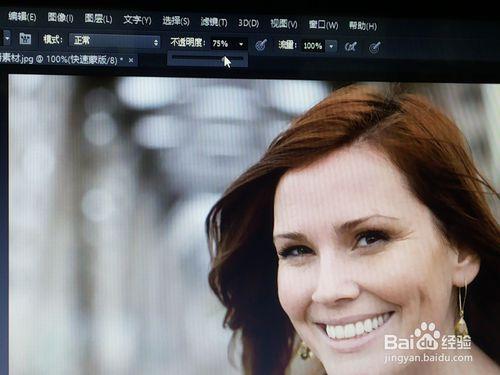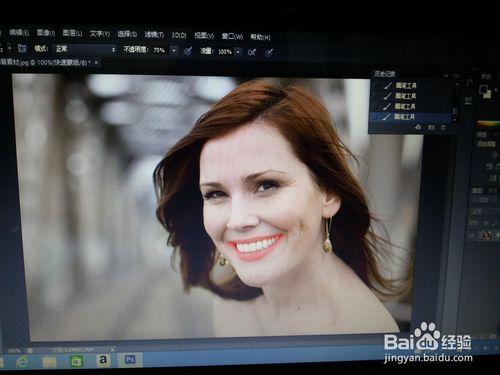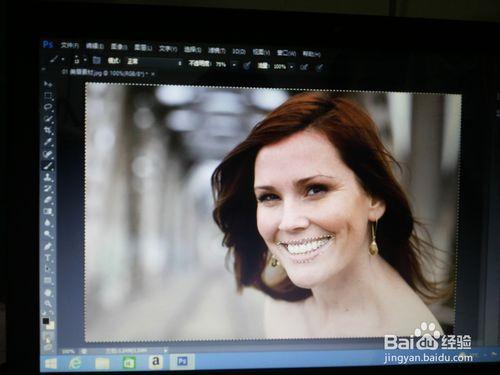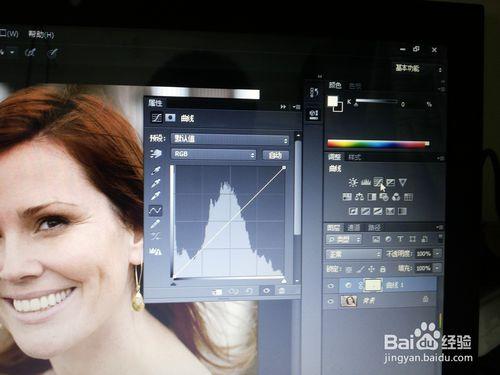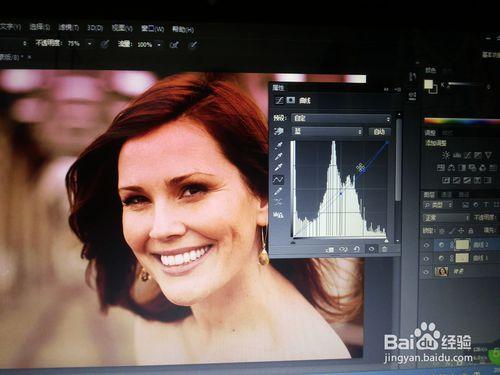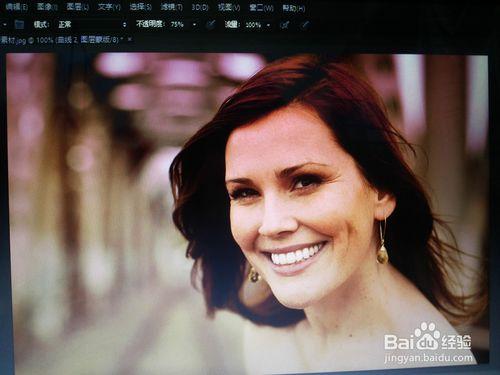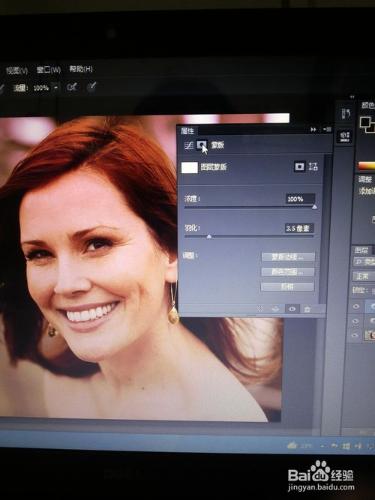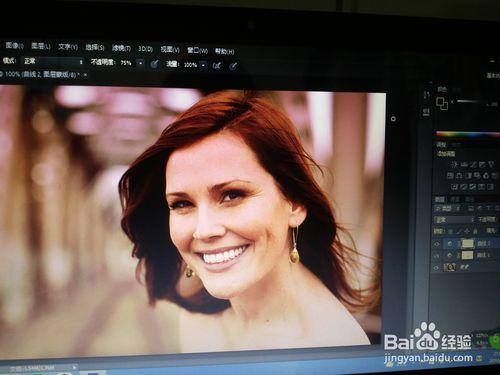對於愛自拍的女同學來說,拍完照片後對圖片進行美化是必不可少的,而這裡教給大家的就是如何通過ps技術擁有一張性感迷人的紅脣。
工具/原料
ps軟體,電腦
照片
方法/步驟
在ps軟體中開啟要進行美化的圖片;
單擊‘’圖示‘’,要確保蒙版以標準模式編輯,使接下來所繪製的顏色為所選區域。
單擊‘’畫筆工具‘’。
適當降低畫筆的不透明度,這裡以75%作為示範。
繪製蒙版,塗抹人物嘴脣。按x鍵塗抹可修改蒙版,效果如圖。
單擊圖示以建立選區。
單擊‘’曲線‘’以新增曲線調整層。
單擊‘’圖示‘’拉低RGB通道曲線,拉高紅通道曲線,拉低綠,藍通道曲線。
單擊‘’圖示‘’並設定羽化值,可自行設定。
完成,效果如圖。
注意事項
因相機緣故,所上傳圖片與實際效果圖有些差別
圖片僅供參考,步驟大概就是這樣